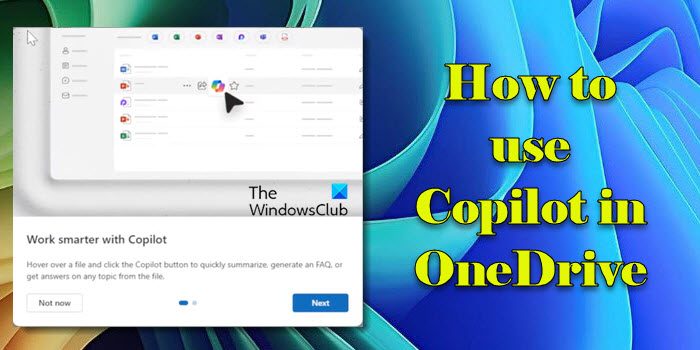Microsoft a commencé à déployer les fonctionnalités Copilot sur OneDrive, qui vous permettent de récupérer rapidement des informations ou des informations à partir de vos fichiers dans OneDrive, de générer des résumés de fichiers, de créer des schémas, des tableaux ou des FAQ à partir de votre contenu, d’améliorer votre contenu ou d’ajouter des résumés générés par Copilot lorsque vous partagez des documents avec vos collègues. Dans cet article, nous verrons comment utiliser Copilot dans OneDrive sur un PC Windows 11/10.
Copilot dans OneDrive est disponible pour les clients Enterprise et Education qui disposent d’un Licence Microsoft 365 Copilot. Cette fonctionnalité fait partie de la suite plus large Microsoft 365 Copilot, qui intègre une assistance basée sur l’IA dans diverses applications Microsoft 365, notamment Word, Excel, Outlook et (désormais) OneDrive.
Comment utiliser Copilot dans OneDrive
Copilot dans OneDrive est purement un basé sur le Web expérience. Pour utiliser Copilot dans OneDrive, ouvrez l’application Web OneDrive à partir de votre compte Office.com/Microsoft 365. La première fois que vous lancez OneDrive après l’activation de Copilot dans votre compte, vous verrez des messages initiaux présentant la fonctionnalité. Une fois que vous aurez parcouru ces messages, Copilot sera disponible avec des fichiers ou des actions spécifiques pour vous aider.
Copilot améliore votre expérience OneDrive de trois manières principales :
- Résumez rapidement les fichiers de votre OneDrive, ce qui vous permet de gagner des heures pour rester à jour avec des informations importantes.
- Extrayez des informations de plusieurs fichiers dans votre OneDrive sans les ouvrir ; identifiez les différences clés entre les fichiers en un seul clic.
- Analysez vos documents pour fournir des informations précieuses, telles que des points clés ou des tendances, vous permettant de travailler plus efficacement.
Voyons cela en détail
1]Résumez vos fichiers
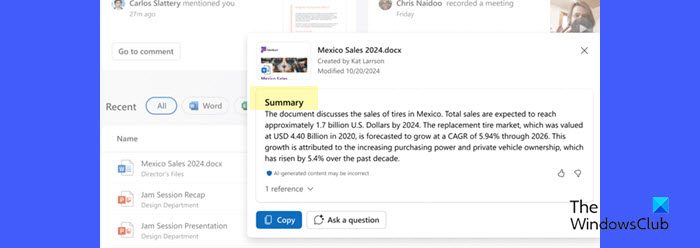
Copilot dans OneDrive introduit une puissante fonctionnalité de résumé de fichiers qui vous permet de résumer facilement le contenu d’un ou de plusieurs fichiers (jusqu’à 5 fichiers à la fois, prenant en charge différents types de documents à l’exception des vidéos et des images), y compris ceux partagés par vous ou avec vous.
Pour utiliser la fonction de résumé de fichiers de Copilot, accédez à onedrive.com et connectez-vous avec votre compte professionnel ou scolaire. Pour résumer un seul fichier, cliquez sur le Plus d’actions (…) icône à côté du fichier et sélectionnez le Copilote > RésumerPour résumer plusieurs fichiers, sélectionnez jusqu’à 5 fichiers, cliquez sur le Copilote menu dans la barre de commandes, puis sélectionnez Résumer.
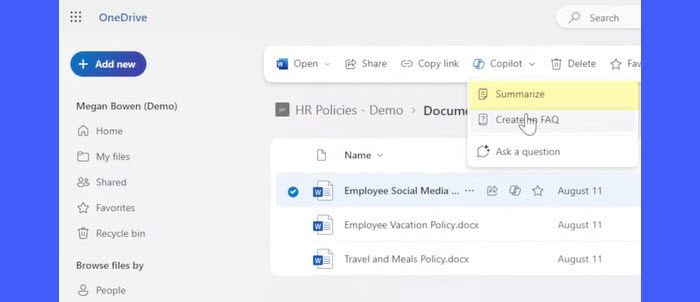
Le panneau Copilot apparaîtra et commencera à générer un résumé de votre contenu ou de vos documents sélectionnés.
Une fois le résumé initial généré, vous avez la possibilité de «Poser une question« pour poser des questions plus spécifiques et adapter davantage le résumé à vos besoins directement depuis le volet de discussion AI.
2]Comparez vos fichiers
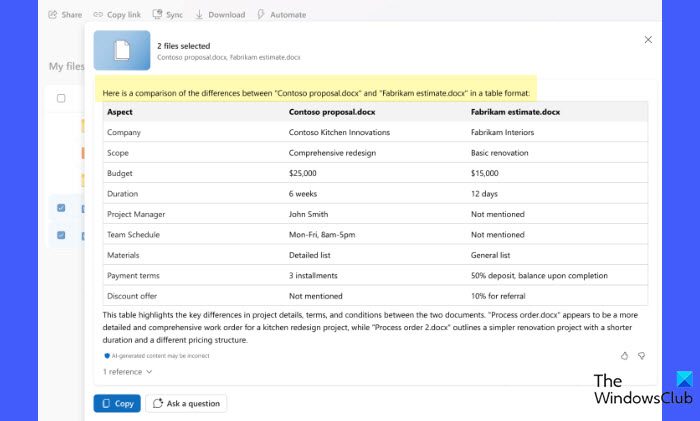
La fonction de comparaison de fichiers de Copilot vous permet d’analyser jusqu’à 5 fichiers pour détecter des similitudes ou des différences, sans les ouvrir individuellement. Cette fonction peut être utilisée dans divers scénarios, tels que l’analyse de contrats ou de rapports financiers, le suivi des versions de documents, l’examen des candidatures à un emploi, etc.
Pour utiliser la fonction de comparaison de fichiers de Copilot, accédez à votre compte Web OneDrive, sélectionnez jusqu’à 5 fichiers que vous souhaitez comparer, cliquez sur le Copilote menu dans la barre de commandes et sélectionnez Comparer les fichiers.
Le panneau Copilot apparaîtra, générant la comparaison entre les fichiers sélectionnés. À partir du panneau, vous pouvez choisir de continuer vers l’interface de chat pour poser plus de questions sur les documents comparés.
3]Renseignez-vous sur vos fichiers
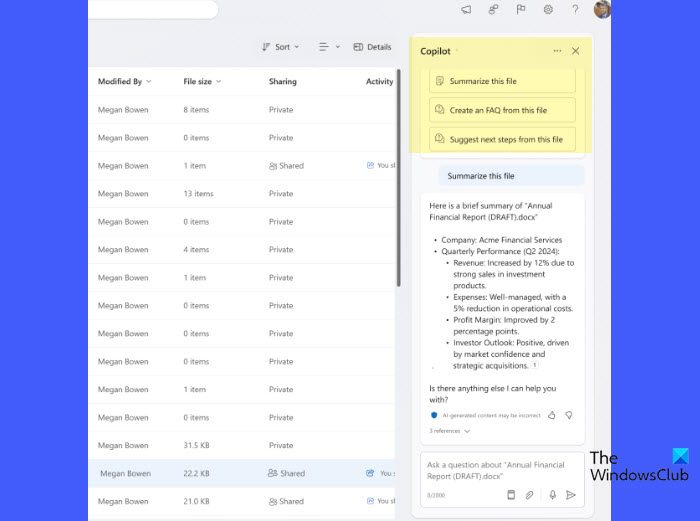
Cette fonctionnalité vous permet d’avoir un Chat IA avec copilote pour récupérer des informations sur un sujet dans votre fichier. Vous pouvez effectuer une recherche dans un maximum de 5 fichiers sélectionnés et saisir des questions personnalisées allant des requêtes de données spécifiques et des suggestions pour améliorer les documents à des tâches créatives, telles que la rédaction d’un argumentaire de vente basé sur le contenu des fichiers sélectionnés.
Pour utiliser Copilot pour poser des questions sur un sujet dans votre fichier, accédez à votre compte Web OneDrive, passez la souris sur le fichier sur lequel vous souhaitez poser des questions et sélectionnez Copilote > Poser une question. Pour plusieurs fichiers, sélectionnez jusqu’à 5 fichiers, sélectionnez le Copilote menu dans la barre de commandes et sélectionnez Poser une question.
Le panneau de discussion Copilot s’ouvre et affiche une liste de suggestions ou de questions que vous pouvez sélectionner. Sélectionnez une invite ou saisissez une invite détaillée et spécifique pour obtenir les réponses les plus précises et les plus utiles.
Copilot dans OneDrive peut agir sur les types de fichiers suivants :
- Documents de bureau: DOC, DOCX, PPT, PPTX, XLSX
- Nouveaux formats Microsoft 365:FLUIDE, BOUCLE
- Formats universels : PDF, TXT, RTF
- Fichiers Web: ASPX, HTML, HTML
- Formats OpenDocument : ODT, ODP
Copilot dans OneDrive propose support multilinguey compris des langues comme l’anglais, le français, l’allemand et le japonais.
Voilà, c’est tout ! J’espère que vous trouverez cela utile.
Lire: Comment automatiser les e-mails dans Outlook à l’aide d’AI Copilot ?
Copilot est-il disponible sur OneDrive ?
Oui, Copilot est disponible dans OneDrive pour les clients professionnels et scolaires disposant d’une licence Copilot pour Microsoft 365. Vous pouvez y accéder directement dans l’interface Web OneDrive et dans la visionneuse de fichiers en sélectionnant des éléments compatibles avec les fonctionnalités de Copilot. Copilot dans OneDrive n’est pas disponible pour les utilisateurs individuels ou non commerciaux sans cet abonnement spécifique.
Comment activer Copilot dans Microsoft ?
Copilot est disponible pour les clients Entreprise et Éducation disposant d’une licence Microsoft 365 Copilot valide. Pour pouvoir activer et utiliser Copilot, contactez votre administrateur et confirmez que la licence requise est attribuée à votre compte utilisateur. Les fonctionnalités de Copilot sont généralement activées automatiquement une fois la licence attribuée.
Lire la suite : Comment enregistrer l’historique des discussions dans Copilot.